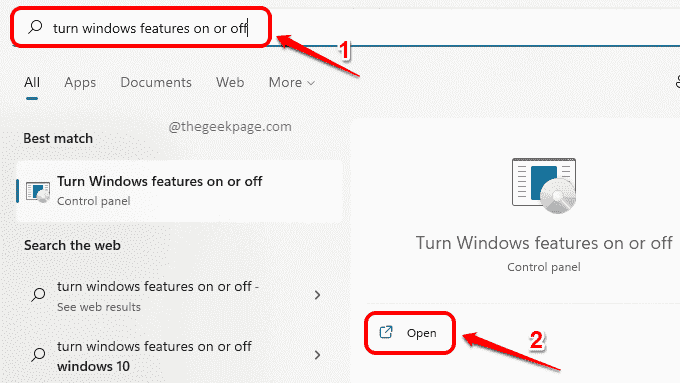이 기능은 빌드 25300부터 시스템 내부에 존재해 왔습니다.
- 새로운 Windows Insider Build는 파일 탐색기의 새로운 모습을 제공합니다.
- 타임라인 스크롤바 및 구성 가능한 사진 소스 목록이 있습니다.
- 최신 추가 항목은 현재 숨겨져 있지만 몇 가지 레지스트리 조정으로 활성화할 수 있습니다.
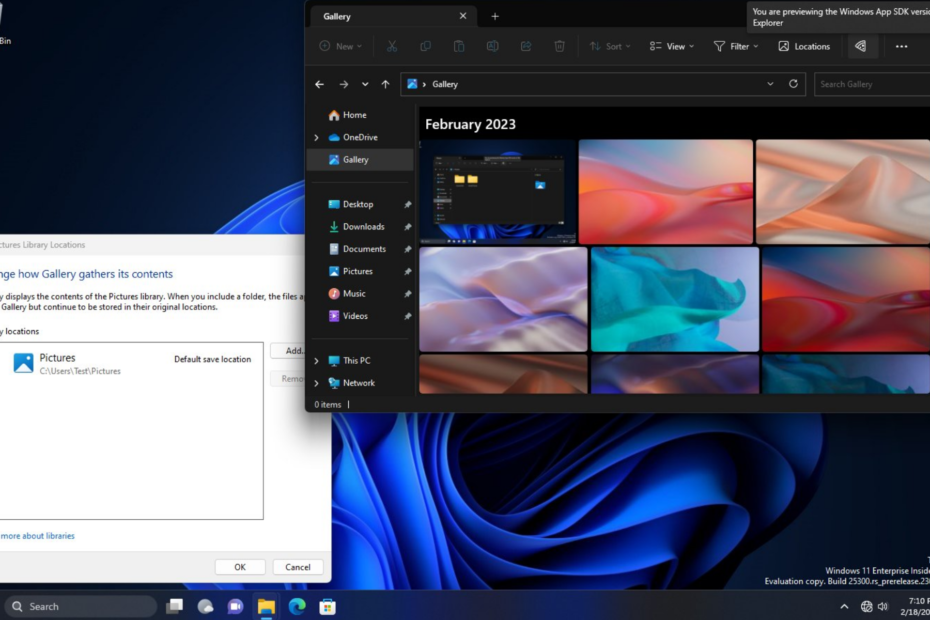
엑스다운로드 파일을 클릭하여 설치
이 소프트웨어는 일반적인 컴퓨터 오류를 복구하고 파일 손실, 맬웨어, 하드웨어 오류로부터 사용자를 보호하고 최대 성능을 위해 PC를 최적화합니다. 간단한 3단계로 PC 문제를 해결하고 바이러스를 제거하세요.
- Restoro PC 수리 도구 다운로드 특허 기술로 제공되는 (특허 가능 여기).
- 딸깍 하는 소리 스캔 시작 PC 문제를 일으킬 수 있는 Windows 문제를 찾습니다.
- 딸깍 하는 소리 모두 고쳐주세요 컴퓨터의 보안 및 성능에 영향을 미치는 문제를 해결합니다.
- Restoro가 다운로드되었습니다. 0 이번 달 독자 여러분.
Windows 11은 WinAppSDK로 갈 수 있습니다. 그리고 Windows Insider Build 25300에 최근 추가된 기능은 미래에 어떤 모습일지 약간의 통찰력을 제공할 수 있습니다.
Windows 해커 Albacore(@thebookisclosed)는 자신의 페이지에 XAML 기반의 멋진 사진 갤러리가 이 빌드 내의 새 파일 탐색기에 있음을 보여줍니다. 최신 추가 기능에는 내장된 검색 상자가 포함되어 있으며 새로운 WASDK 기반 파일 탐색기 덕분에 날짜 및 연도로 검색할 수 있습니다. 업데이트되면 갤러리 아이콘이 왼쪽 창의 홈 아래에 나타납니다.
빌드 25300에는 Longhorn의 셸 디자이너가 언젠가 프로덕션 환경에서 보고 싶어했던 파일 탐색기 내 XAML 기반 사진 갤러리가 숨겨져 있습니다. Phodeo만큼 화려하지는 않지만 여전히 중요하다고 말하고 싶습니다. 타임라인 스크롤바 및 구성 가능한 사진 소스 목록이 있습니다. pic.twitter.com/Nbdqjm65pa
— 알바코어(@thebookisclosed) 2023년 2월 19일
“새 갤러리 보기는 곧 출시될 범용 XAML 폴더 보기 컨트롤의 일부로, 기본 파일 검색 영역이 향후 DirectUI를 버릴 것임을 시사합니다. 갤러리 보기 외에도 간단한 목록 보기(파일 탐색기 홈의 최근 항목용)도 있습니다.”
또한 새로 출시된 첫 번째 빌드에서 카나리아 채널(빌드 25314) 그리고 Dev Channel의 빌드 23403, Window는 많은 발전을 이룬 것 같습니다. XAML 파일 탐색기 홈. 다른 파일 범주에 대한 그룹화를 지원하지 않는 것처럼 보일 수 있지만 갈매기 모양과 상호 작용할 때 멋진 작은 애니메이션과 최신 주소 표시줄 컨트롤이 이 빌드 내에 존재합니다.
XAML 파일 탐색기 홈 진행, 아직 그룹/범주별로 다른 보기 유형을 지원하지 않는 것 같지만 어딘가에 도달하고 있습니다.
셰브론과 상호 작용할 때 간단한 애니메이션이 있습니다. pic.twitter.com/vSU0vKds8G— 알바코어(@thebookisclosed) 2023년 3월 9일
그런 다음 빌드 23419 Dev 채널에서 기능이 깔끔하게 개선되고 있습니다. 숨겨져 있지만 Windows 애호가 @팬텀오브어스 사용자가 변경 사항을 표시하기 위해 이미지를 삭제하거나 편집할 때 갤러리 홈을 자동으로 새로 고치는 기능을 발견할 수 있었습니다. 또한 갤러리 상단에 멋진 날짜가 추가되고 모든 정보가 포함된 주석이 달린 스크롤 막대가 표시될 것으로 알려졌습니다.
이 추가 기능이 Windows 11에 도착하는 것이 희망사항처럼 보일 수 있지만 Windows 12에 점점 가까워지고 있습니다.
Windows 11에서 숨겨진 새 갤러리를 활성화하는 방법을 알아 보려면 함께 읽으십시오.
Windows 11에서 새 갤러리 인터페이스를 보는 방법
1. Canary 또는 Dev 채널에서 Windows 11 내부자 빌드를 설치합니다. 어떻게 할 수 있는지 알아보세요 Windows 참가자 프로그램에 참여 여기.
2. 당신이 가지고 있는지 확인 ViVeTool. 그렇지 않은 경우 최신 버전을 다운로드하십시오. GitHub.
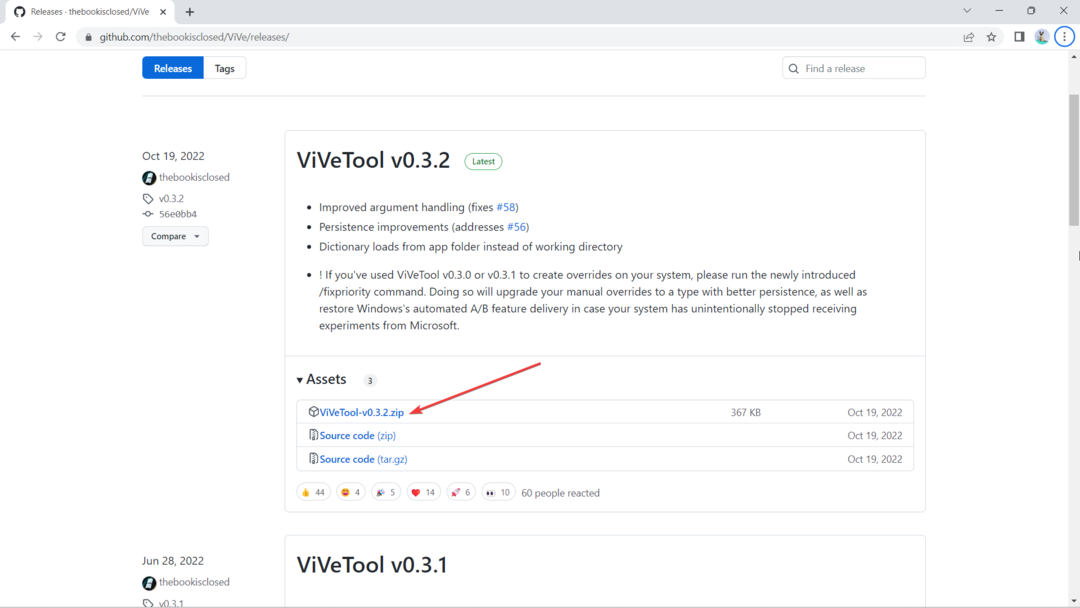
3. 다운로드가 완료되면 클릭 모두 추출을 클릭하여 추출할 위치를 선택합니다. 검색을 누른 다음 발췌.
이 경우 다음에서 추출합니다. C:\Users\WindowsReport\Documents\Tools\ViVeTool-v0.3.2
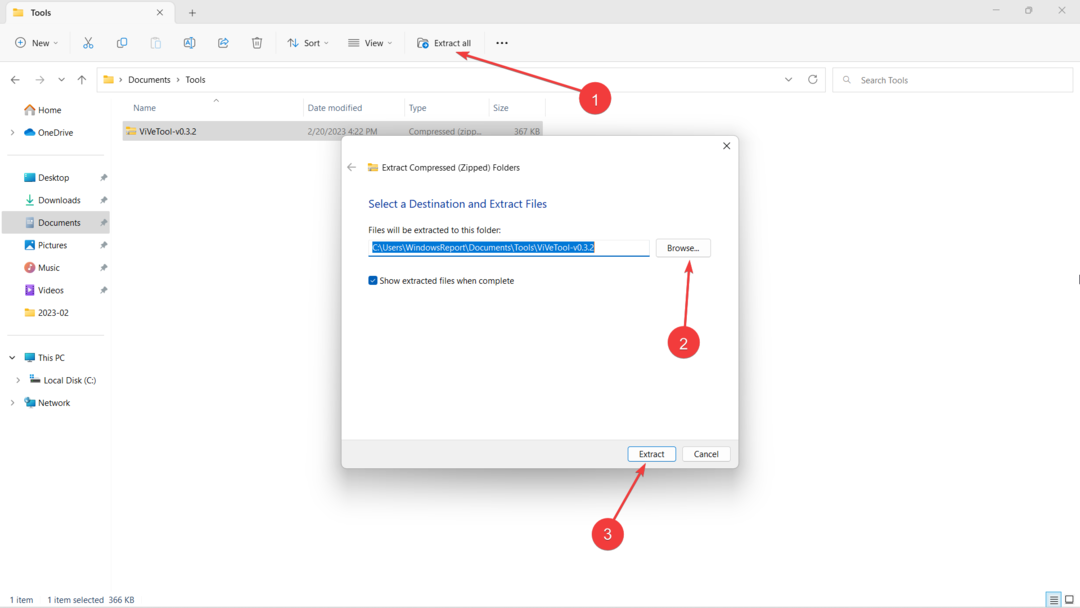
4. 설치 후 값을 변경하십시오. 호환 가능 이 레지스트리에서 0에서 1까지: HKLM\SOFTWARE\Microsoft\Windows\CurrentVersion\Shell\Update\Packages\MicrosoftWindows. 클라이언트.40729001_cw5n1h2txyewy
5. 때리다 🪟 키보드에서 "cmd"를 입력하고 마우스 오른쪽 버튼을 클릭 -> 관리자 권한으로 실행.
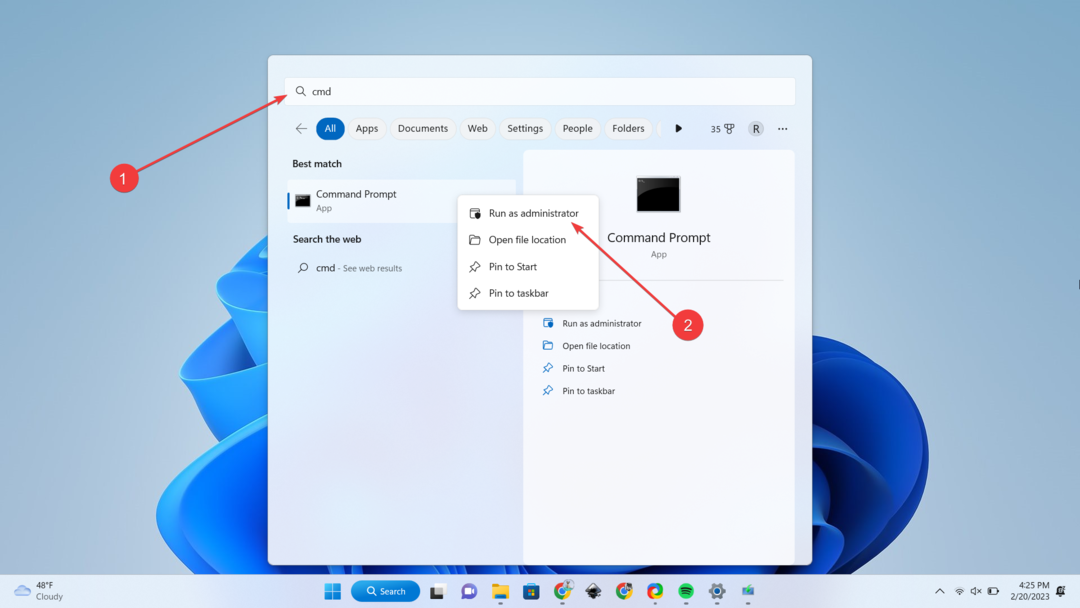
6. cd + ViVeTool을 추출한 디렉토리를 입력합니다. 이 경우에는 C:\Users\WindowsReport\Documents\Tools\ViVeTool-v0.3.2을 누른 다음 입력하다.
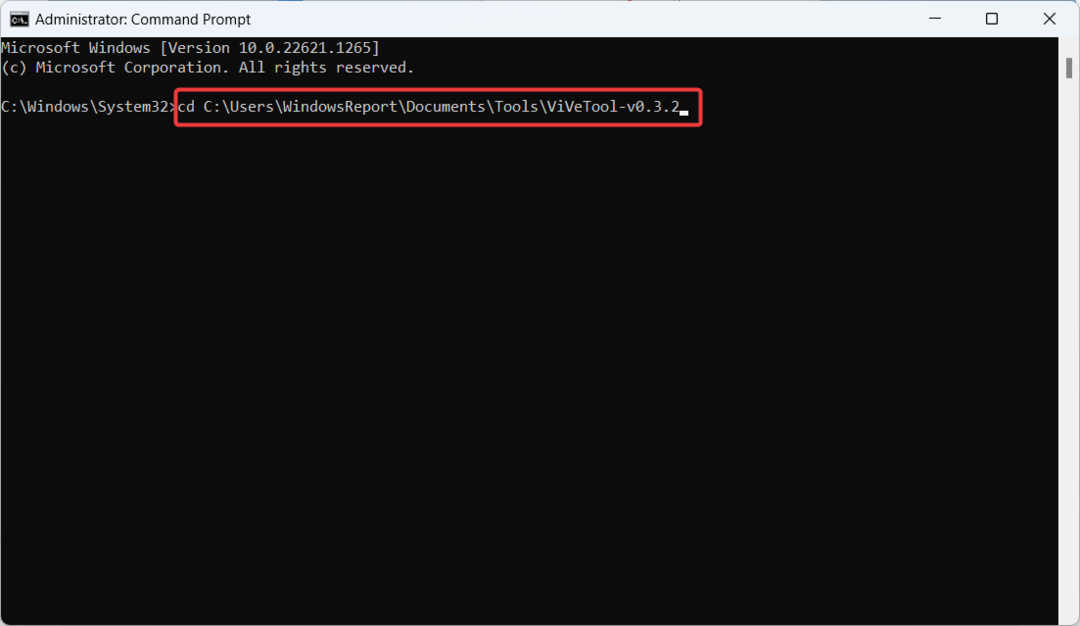
7. 이 명령을 입력하고 입력하다 각각 후에 재부팅 컴퓨터.
ViveTool.exe /활성화 /id: 40729001. ViveTool.exe /활성화 /id: 40731912. ViveTool.exe /활성화 /id: 41969252. ViveTool.exe /활성화 /id: 42922424. ViveTool.exe /활성화 /id: 41040327. ViveTool.exe /활성화 /id: 42295138. ViveTool.exe /활성화 /id: 42105254그러나이 기능은 아직 대중에게 공개 될 준비가되지 않았습니다. The Insider는 그들이 몇 가지 도청 문제에 부딪쳤다고 언급했으며 그 과정에서 몇 가지 문제에 직면할 수 있다고 말하는 것이 안전합니다.
파일 탐색기의 새로운 모습이 마음에 드십니까? 댓글로 알려주세요!
여전히 문제가 있습니까? 이 도구로 문제를 해결하세요.
후원
위의 조언으로 문제가 해결되지 않으면 PC에서 더 심각한 Windows 문제가 발생할 수 있습니다. 추천합니다 이 PC 수리 도구 다운로드 (TrustPilot.com에서 우수 등급으로 평가됨) 쉽게 해결할 수 있습니다. 설치 후 다음을 클릭하기만 하면 됩니다. 스캔 시작 버튼을 누른 다음 모두 고쳐주세요.
![Windows 11에서 Bluetooth 오디오 지연을 수정하는 방법 [해결됨]](/f/0624ef6cab6bb60f7004a51aa10d5492.png?width=300&height=460)